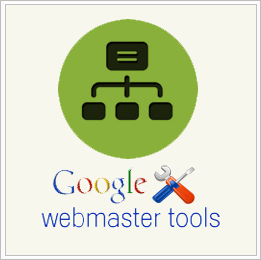Blogger affiche à la fin de chaque article des boutons de partage permettant aux lecteurs d'envoyer le contenu par e-mail ou de le partager sur Facebook, Twitter et Blogger.
 Si vous ne souhaitez pas que vos articles soient publiés sur les réseaux sociaux, ou si vous utilisez un autre widget de partage et vous voulez supprimer cette barre, alors procédez comme suit :
Si vous ne souhaitez pas que vos articles soient publiés sur les réseaux sociaux, ou si vous utilisez un autre widget de partage et vous voulez supprimer cette barre, alors procédez comme suit :
1. Connectez-vous à Blogger, allez à "Mise En Page"
(Si vous utilisez l'ancienne interface Blogger, allez à "Présentation" > "Éléments de la page")
Cliquez maintenant sur le lien "Modifier" situé en bas à droite de "Messages du blog"
Et décocher la case : "Afficher les boutons Partager" puis cliquez sur "Enregistrer"
Rafraîchir la page de votre blog et vérifiez si la barre a disparu.
Si elle est encore présente, vous devez modifier le code de votre modèle.
Allez donc à "Modéle" > "Modifier le code HTML" > "Traiter" et cochez la case "Développer des modèles de gadgets"
Recherchez la ligne suivante et supprimez-la
Voilà, vous ne verrez plus maintenant la barre de partage Blogger sur les pages de votre blog.

Comment Supprimer La Barre De Partage Blogger
(Si vous utilisez l'ancienne interface Blogger, allez à "Présentation" > "Éléments de la page")
Cliquez maintenant sur le lien "Modifier" situé en bas à droite de "Messages du blog"
Et décocher la case : "Afficher les boutons Partager" puis cliquez sur "Enregistrer"
Rafraîchir la page de votre blog et vérifiez si la barre a disparu.
Si elle est encore présente, vous devez modifier le code de votre modèle.
Allez donc à "Modéle" > "Modifier le code HTML" > "Traiter" et cochez la case "Développer des modèles de gadgets"
Recherchez la ligne suivante et supprimez-la
<b:include data='post' name='shareButtons'/>
Enregistrer le modéle.Voilà, vous ne verrez plus maintenant la barre de partage Blogger sur les pages de votre blog.